Ai怎么设计盖章的图标?
摘要:Ai简单绘制盖章的图标1、在Ai软件中,新建一个800*800的文档,选择矩形工具,画两个矩形图形,并填充颜色,如图所示2、然后选择矩形工具...
Ai简单绘制盖章的图标
1、在Ai软件中,新建一个800*800的文档,选择矩形工具,画两个矩形图形,并填充颜色,如图所示

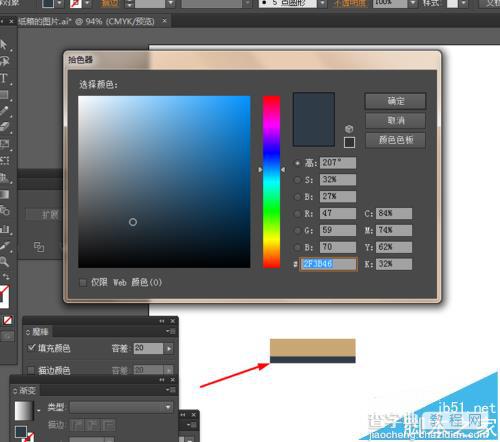
2、然后选择矩形工具,画一个矩形工具,画一个矩形图形,并填充颜色,再选择椭圆工具,按住shift画一个正圆图形,并填充颜色,如图所示

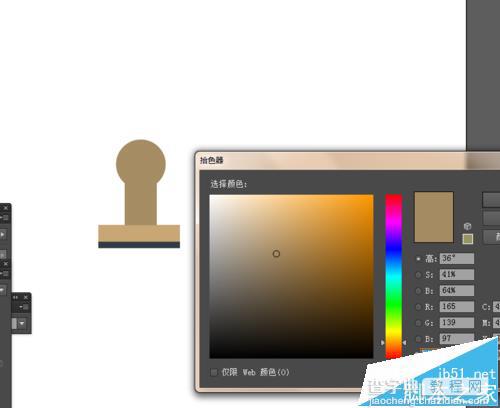
3、接着选择矩形工具,画一个矩形图形,并填充颜色,再选中矩形图形到效果—风格化—圆角,如图所示
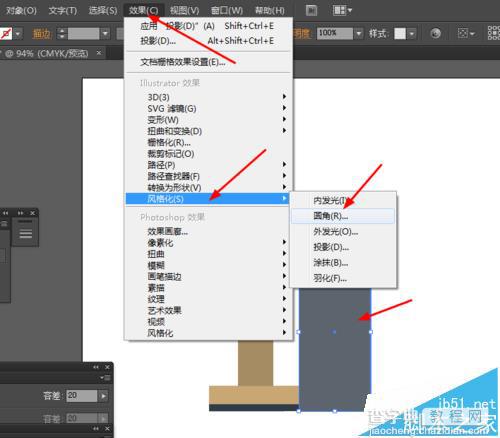
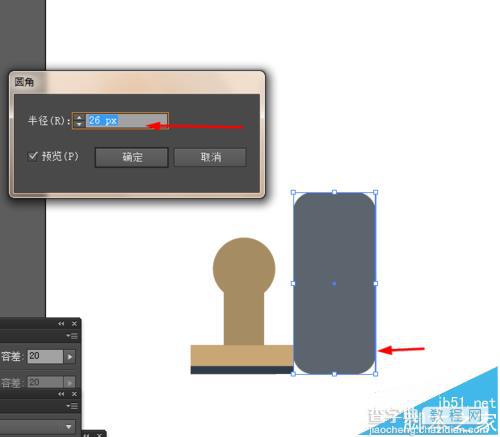
4、接下来选择圆角矩形工具,画一个圆角图形,并填充颜色,再选择椭圆工具,按住shift画一个正圆图形,并填充颜色,如图所示
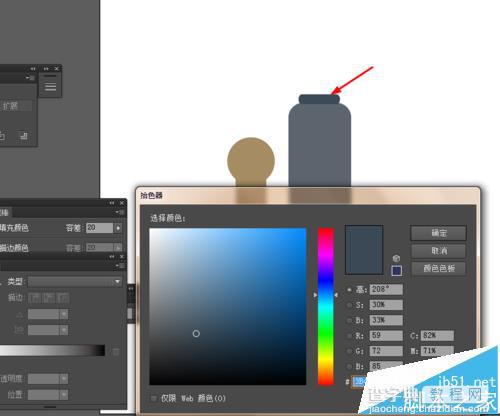

5、最后选择椭圆工具,画一个椭圆图形,并填充颜色,再选择直接选择工具,把椭圆的锚点改为尖角,如图所示
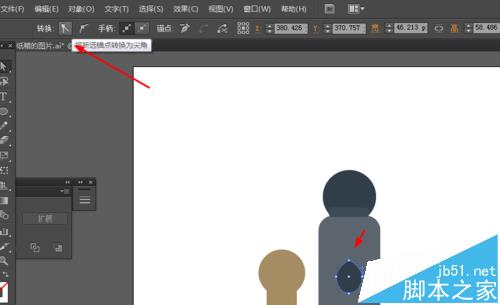
6、效果如下图所示

【Ai怎么设计盖章的图标?】相关文章:
★ AI排版规则要求
下一篇:
Ai怎么画打印机的图标?
